Kā iegravēt tekstu Photoshop attēlā [Tutorial]
Teksta / objekta iegravēšana attēlā ir gan pievilcīga, gan diezgan vienkārša. Šajā Photoshop apmācībā mēs parādīsim, kā sasniegt šo efektu, veicot dažas vienkāršas darbības. Gravēšanai ir divas pamatprasības - attēls vai faktūra un teksts vai objekts, kuru vēlaties iegravēt.
Mēs sāksim ar mūsu svina faktūru vai attēlu, kurā vēlaties, lai jūsu objekts tiktu iegravēts. Varat ar peles labo pogu noklikšķināt un saglabāt šo attēlu praktizēšanai.
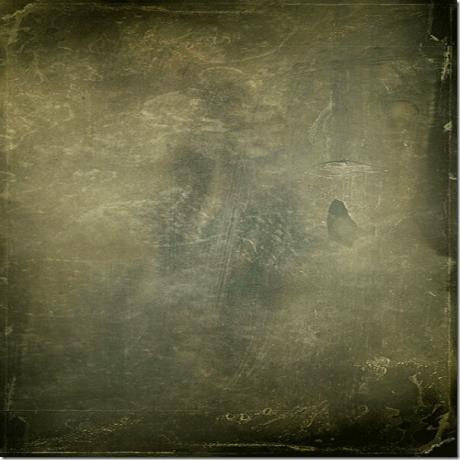
Atveriet iepriekš minēto attēlu Photoshop un atveriet kanālu paneli, dodieties uz Windows -> Channel un izveidojiet jaunu kanālu slāni.
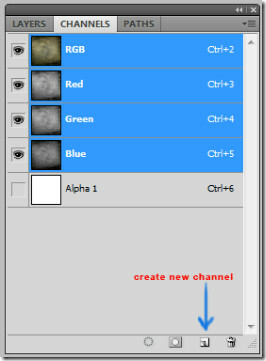
Tagad, pievienojot jaunu kanālu, izmantojot teksta rīku, tajā pašā kanālā ierakstiet “Let’s Engrave” vai jebkuru citu tekstu, kuru vēlaties.
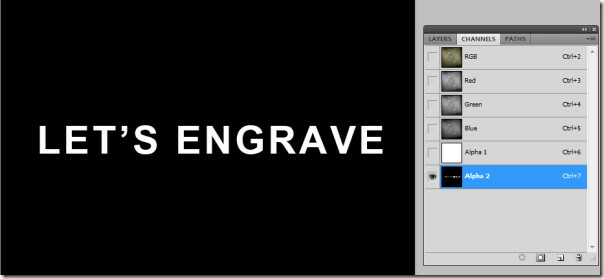
Dodoties tālāk, dublējiet kanālu, ar peles labo pogu noklikšķinot uz tā un pārejiet “dublēt kanālu”. Noklikšķiniet uz acs blakus “Alfa 2 kopija” un noņemiet atzīmi no acs pirms 2. alfa kārtas. Acs pamatā kalpo kanāla vai slāņu redzamībai.
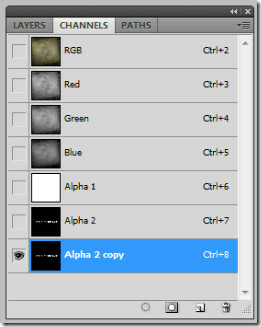
Dodieties uz Filtrs -> Zils -> Gausa blur (Ctrl + F). Pievienojiet izplūšanu ar 1. rādiusu.
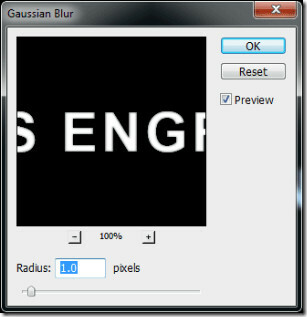
Tagad dodieties uz Filtrs -> Stilizēt -> Reljefs. Leņķim jābūt 60 grādu, 6 pikseļu augstumam un 90%. Atkarībā no tā, ko meklējat, varat spēlēt ar reljefa iestatījumiem.

Visbeidzot, pārslēdzieties uz slāņu paneli. Dodieties uz Attēlu -> Lietot attēlu.

Mainiet Channel uz Alpha 2 kopiju (kurā mēs pievienojām reljefa efektu), pārbaudiet apgrieztu, mainiet sajaukšanas režīmu uz reizināšanu, necaurredzamību līdz 75% un pārbaudiet “apgrieztu”.
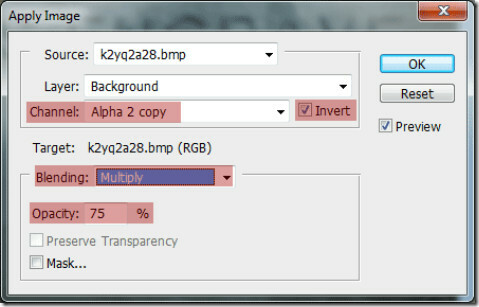
Mēs esam veiksmīgi iegravējuši tekstu mūsu fona tekstūrā.
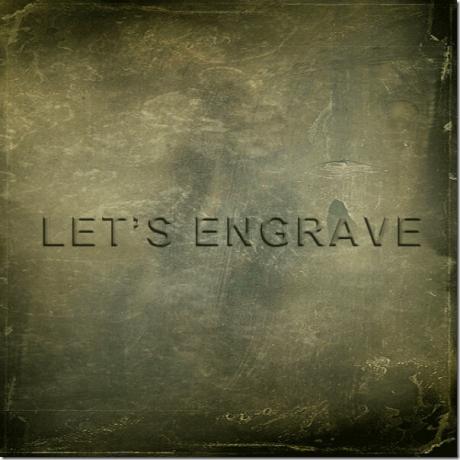
Vienkāršs, tomēr pieradums! Paziņojiet mums, kuru citu Photoshop padomu jūs vēlētos redzēt.
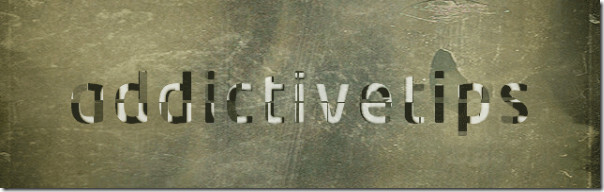
Meklēt
Jaunākās Publikācijas
Komiksu lasītājs: lasiet un pārveidojiet komiksu grāmatas CBZ un CBR formātos
Pazudušās ir dienas, kad no tuvākā grāmatu veikala iegādājaties sav...
MaxMax ierobežo pilnekrāna / maksimālā loga rādīšanu lietotāja noteiktā apgabalā
MaxMax ir viens satriecošs sistēmas teknes rīks, kas var maksimizēt...
Kā pielāgot fontu Notepad operētājsistēmā Windows 10
Notepad ir vienkāršs teksta redaktors, un tāpat kā visi vienkāršie ...



